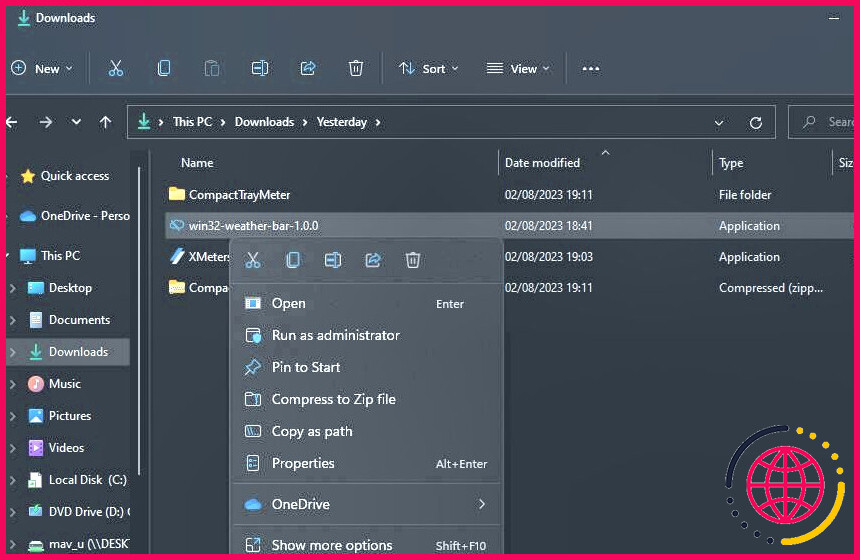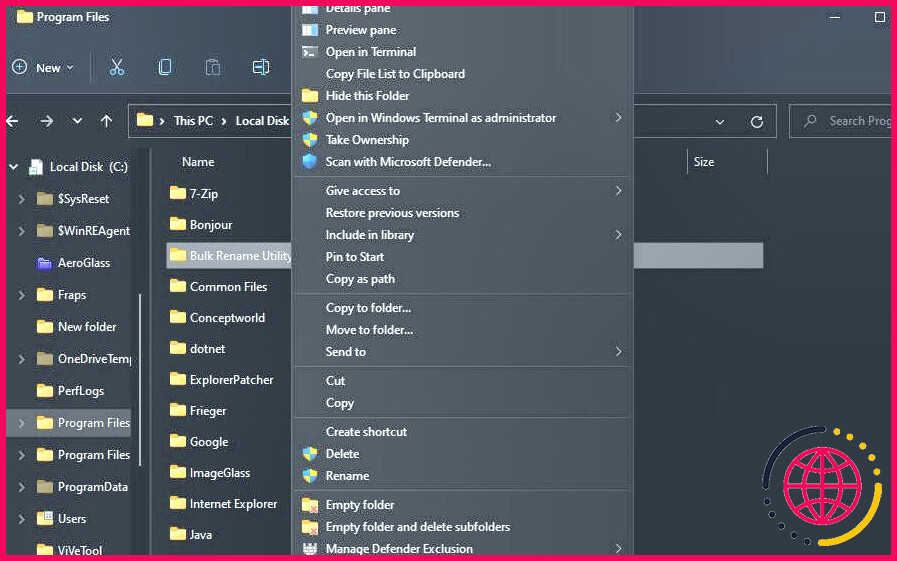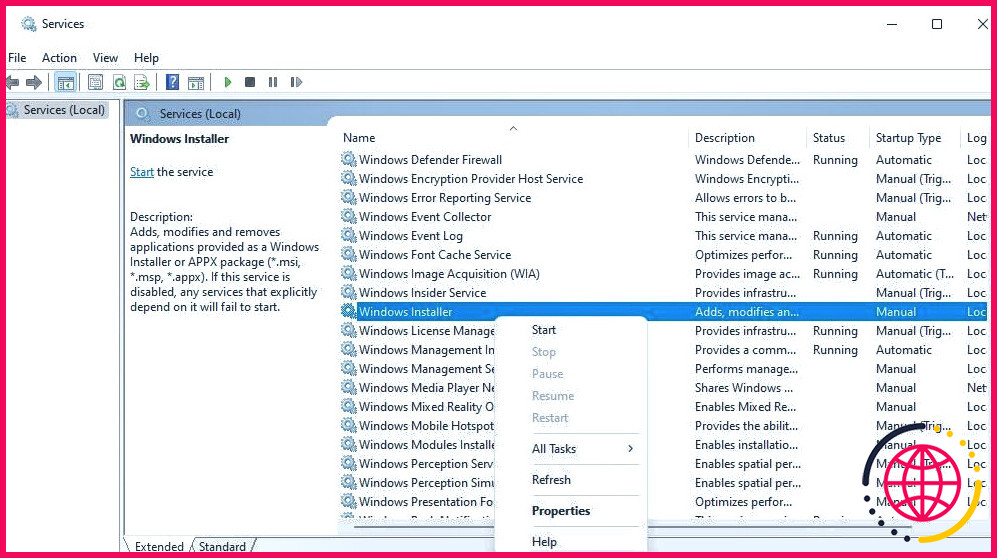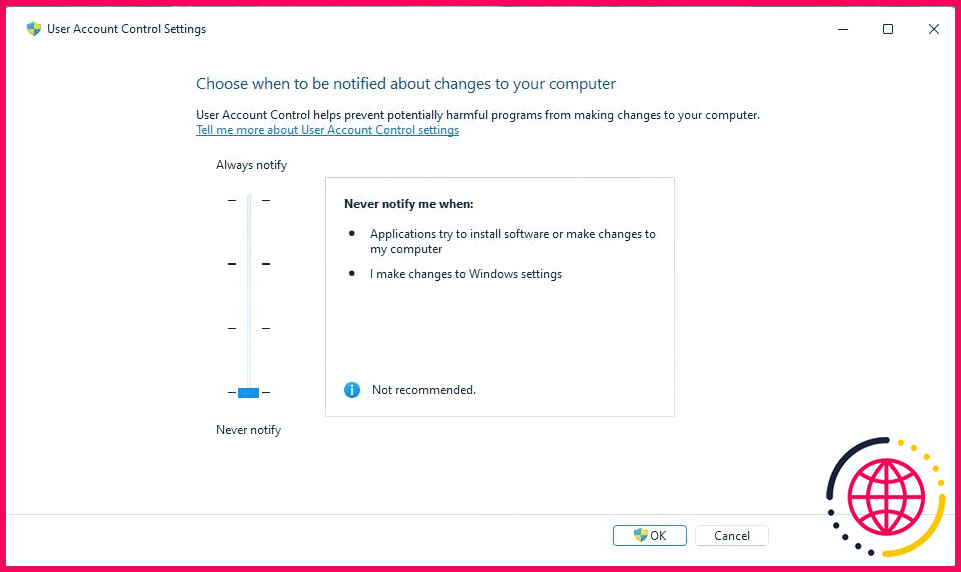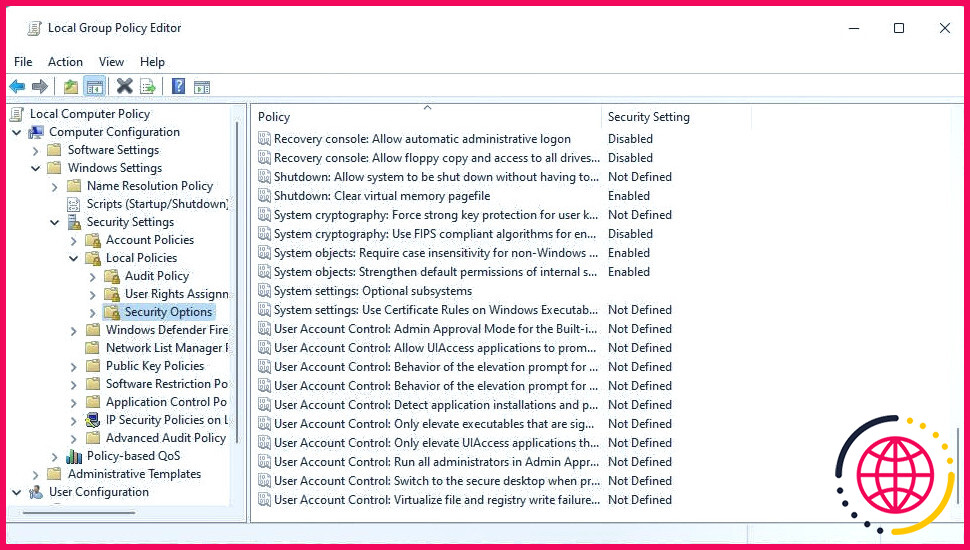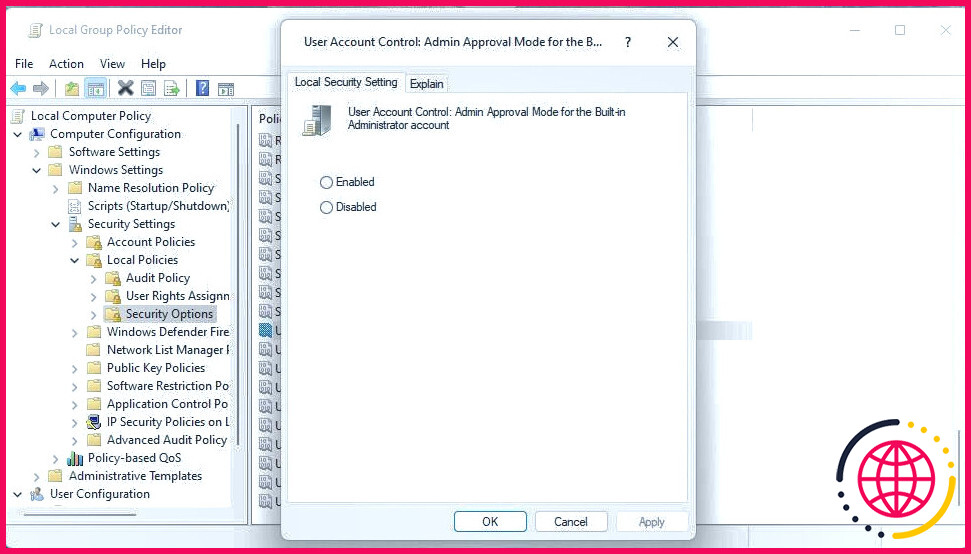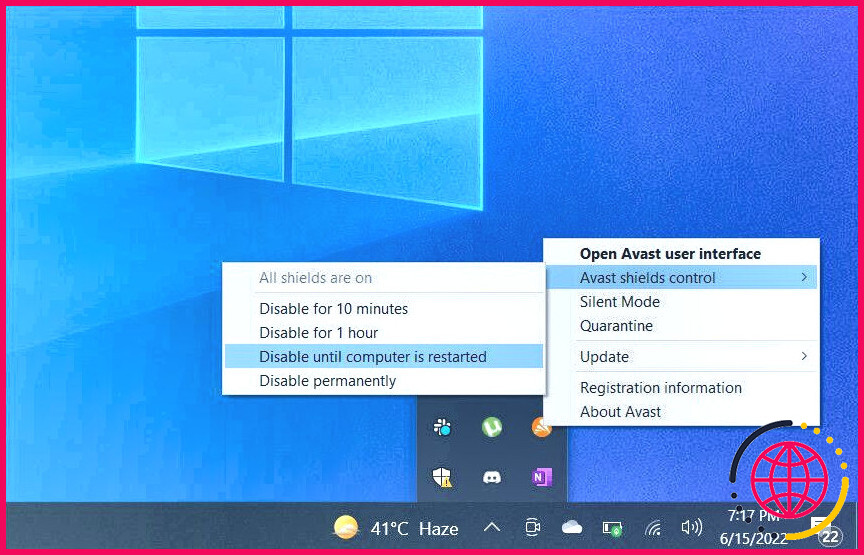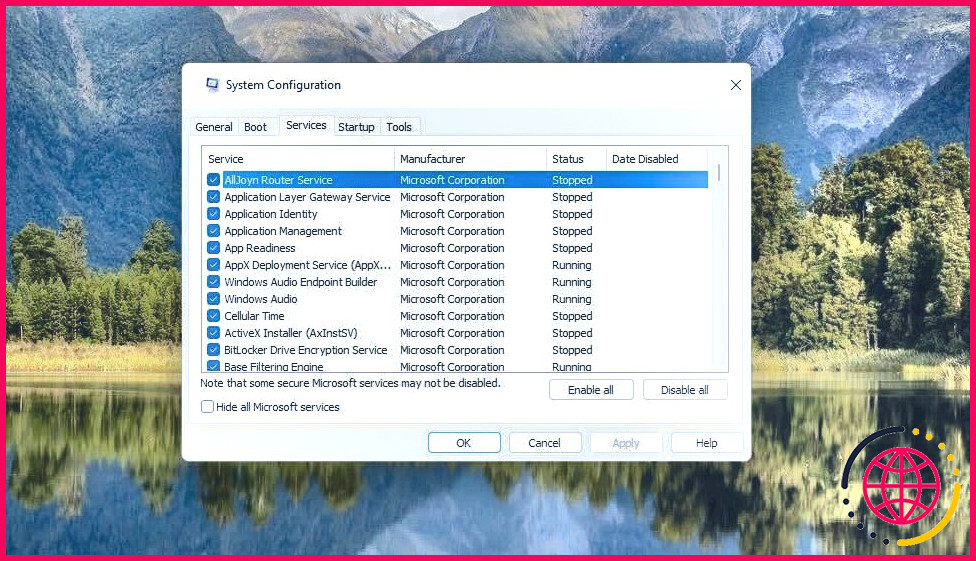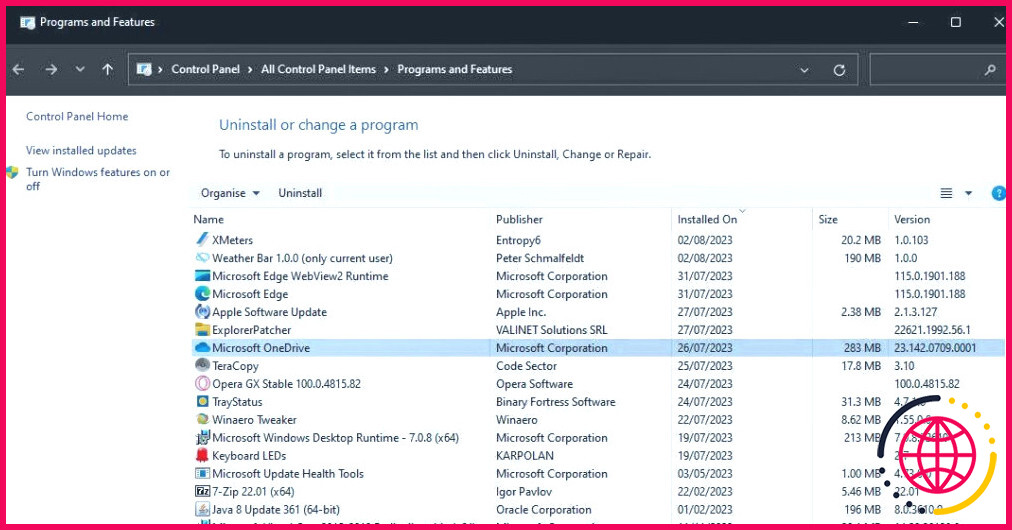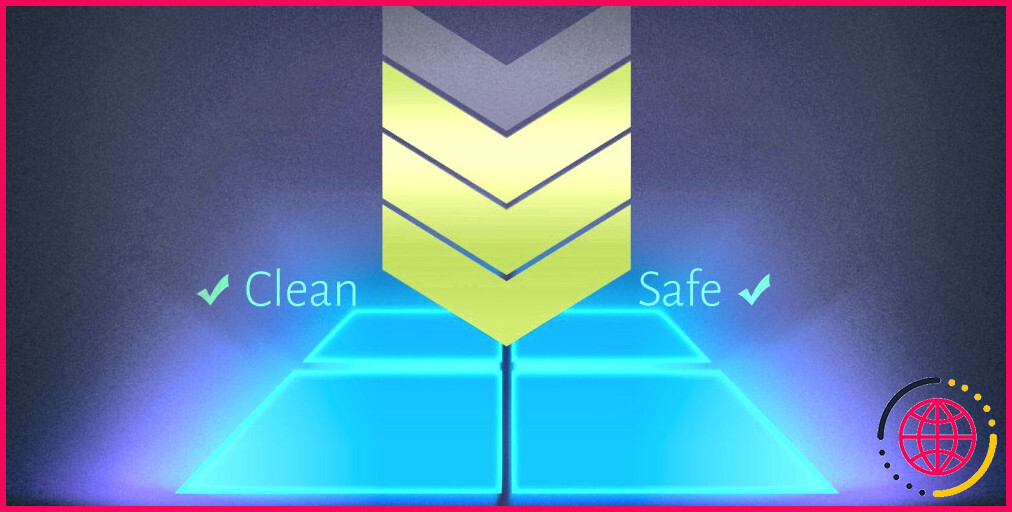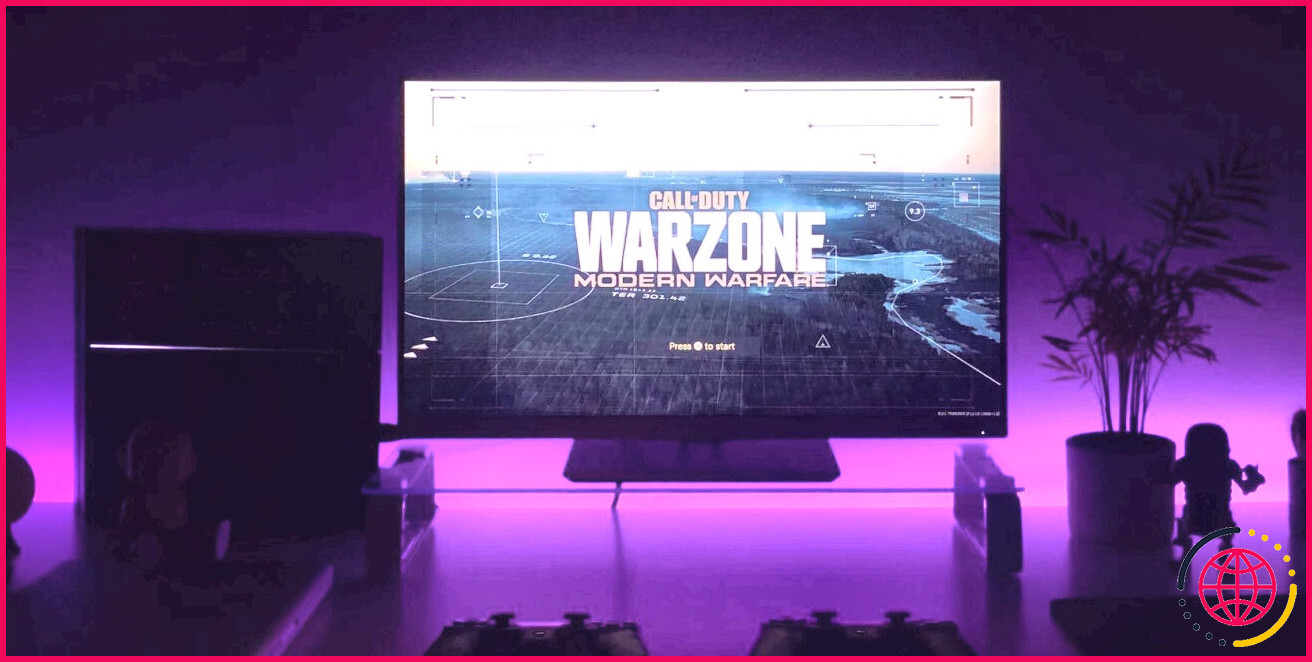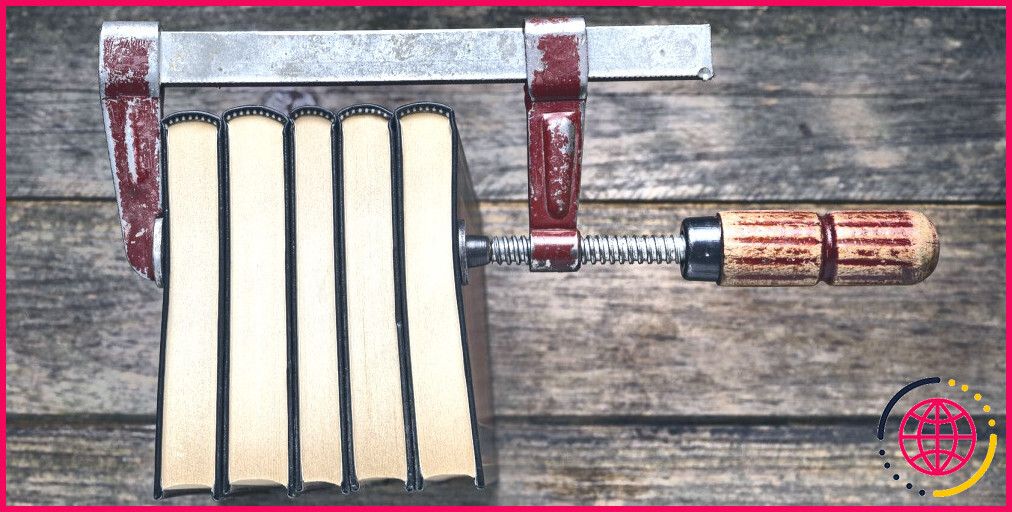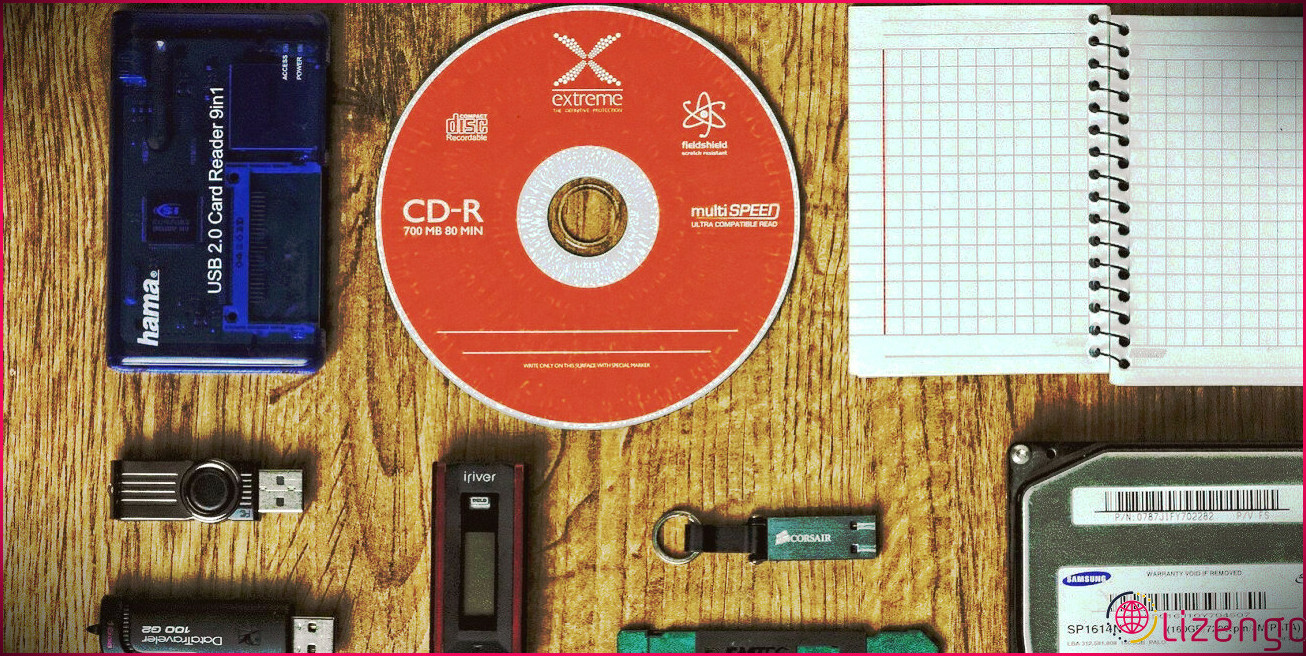Comment corriger l’erreur « L’installateur a des privilèges insuffisants » sous Windows 11/10
Les utilisateurs signalent sur les forums d’assistance des erreurs d’installation de logiciels Windows de diverses natures. Certains de ces rapports concernent un message d’erreur qui dit : « Le programme d’installation n’a pas les privilèges suffisants pour accéder à ce répertoire ». Ce message d’erreur apparaît sur les PC Windows 11/10 de certains utilisateurs lorsqu’ils essaient d’installer des programmes de bureau avec des fichiers d’installation.
Le résultat de cette erreur d’installation est le même que la plupart des autres. Les utilisateurs ne peuvent pas installer les logiciels dont ils ont besoin lorsque cela se produit. Voici comment vous pouvez résoudre l’erreur « l’installateur n’a pas les privilèges suffisants » sur un PC Windows 11/10.
1. Exécutez le fichier d’installation du logiciel concerné avec les droits d’administrateur.
L’exécution du fichier d’installation d’un programme affecté avec les droits d’administrateur est peut-être la solution la plus simple pour résoudre l’erreur « Installateur n’a pas les privilèges suffisants ».
Quelques utilisateurs ont déclaré que c’était la seule chose à faire pour corriger l’erreur « Le programme d’installation ne dispose pas de privilèges suffisants ». Essayez donc de cliquer avec le bouton droit de la souris sur le fichier d’installation du logiciel et de sélectionner Exécuter en tant qu’administrateur.
2. Débloquer le fichier d’installation
En outre, vérifiez si le fichier d’installation est bloqué avant de l’exécuter. Pour ce faire, cliquez avec le bouton droit de la souris sur le fichier d’installation du programme et sélectionnez Propriétés.
Si vous pouvez voir un Débloquer sur la page Général désélectionner la case à cocher et sélectionner Appliquer.
3. Prendre possession du répertoire d’installation du logiciel
L’une des solutions les plus largement confirmées pour corriger l’erreur « installer a des privilèges insuffisants » consiste à prendre possession du répertoire d’installation du logiciel concerné.
Le message d’erreur « installer a des privilèges suffisants » spécifie le chemin du répertoire sélectionné pour installer le logiciel. Prenez possession de l’avant-dernier dossier de ce chemin. Le dernier dossier est celui qui a été créé lors de l’installation et qui n’existe pas encore sur votre PC.
Vous pouvez également appliquer cette solution potentielle en créant manuellement le dossier spécifié dans le message d’erreur qui n’existe pas encore. Laissez le message d’erreur ouvert et créez le dernier dossier du chemin d’accès. Prenez ensuite possession du dernier dossier du chemin d’installation spécifié et cliquez sur Réessayer dans le message d’erreur.
Vous pouvez prendre possession d’un dossier manuellement ou en ajoutant une nouvelle option de menu contextuel. Ce guide sur l’attribution de la propriété des dossiers dans Windows 11 comprend des instructions complètes pour les deux méthodes. Il est plus simple d’appliquer cette solution potentielle en ajoutant une option de menu contextuel Prendre possession au menu contextuel avec Winaero Tweaker.
4. Essayez de l’installer dans un dossier différent
Vous pouvez peut-être contourner l’erreur « l’installateur n’a pas les privilèges suffisants » en choisissant d’installer le logiciel dans un autre répertoire. De nombreux utilisateurs installent les logiciels dans le dossier Program Files. Essayez donc d’installer un programme dans un dossier complètement différent de celui indiqué dans le message d’erreur.
5. Démarrez ou redémarrez Windows Installer
Les problèmes d’installation peuvent être dus à des problèmes de service de Windows Installer. Il se peut même que ce service ne soit pas en cours d’exécution. Vérifiez donc ce service et démarrez-le ou redémarrez-le, selon qu’il est en cours d’exécution ou non. Vous pouvez démarrer ou redémarrer Windows Installer comme suit :
- Ouvrez Services, une application à laquelle vous pouvez accéder en appuyant sur la touche Windows logo + R et la saisie d’un service.msc .
- Cliquez avec le bouton droit de la souris sur Windows Installer et sélectionnez Démarrer si ce service n’est pas activé et en cours d’exécution.
- Si Windows Installer est en cours d’exécution, sélectionnez son Redémarrer dans le menu contextuel.
Vous pouvez également double-cliquer sur l’option Windows Installer pour afficher sa fenêtre de propriétés et le redémarrer à partir de là. Cliquez sur Démarrer si le service est déjà arrêté, ou sélectionnez Arrêter > Démarrer pour redémarrer.
6. Désactiver l’UAC avant l’installation
Le contrôle des comptes d’utilisateurs est l’une des fonctions de sécurité qui peut générer des problèmes d’installation lorsqu’elle est réglée sur les niveaux les plus élevés. Désactivez l’UAC avant d’essayer d’installer le logiciel concerné pour voir si cela résout l’erreur « le programme d’installation ne dispose pas de privilèges suffisants ». Consultez ce guide sur la désactivation du contrôle de compte d’utilisateur pour savoir comment désactiver l’UAC.
7. Désactivez tous les paramètres de la stratégie de contrôle de compte d’utilisateur
Si vous êtes un utilisateur de Windows Pro ou Enterprise, vous pouvez désactiver tous les paramètres de sécurité de l’UAC susceptibles de provoquer cette erreur en limitant l’installation de logiciels.
L’outil Éditeur de stratégie de groupe des éditions Windows Pro et Enterprise permet aux utilisateurs de désactiver davantage de paramètres du Contrôle de compte d’utilisateur. Vous pouvez désactiver tous les paramètres de stratégie UAC à l’aide de l’Éditeur de stratégie de groupe comme suit :
- Ouvrez l’outil Éditeur de stratégie de groupe et double-cliquez sur Configuration de l’ordinateur dans la barre latérale.
- Double-cliquez ensuite sur Paramètres Windows > Paramètres de sécurité > Politiques locales > Options de sécurité pour accéder aux paramètres de la politique UAC.
- Double-cliquez sur Contrôle de compte d’utilisateur : Mode d’approbation de l’administrateur pour faire apparaître la fenêtre de paramétrage de cette politique.
- Sélectionnez Désactivé pour désactiver ce paramètre de politique.
- Cliquez sur Appliquer > OK pour enregistrer le paramètre de politique que vous avez sélectionné.
Une fois cela fait, répétez les étapes trois à cinq ci-dessus pour tous les paramètres de la stratégie du Contrôle de compte d’utilisateur. Quittez l’Éditeur de stratégie de groupe et redémarrez votre PC après avoir désactivé tous les paramètres de la stratégie UAC.
8. Désactiver les applications de sécurité tierces
Si vous avez installé une application de sécurité tierce, telle qu’un antivirus ou un logiciel de pare-feu, cela pourrait être une cause possible de l’erreur « installer a des privilèges insuffisants » sur votre PC.
Les outils antivirus tiers disposent de paramètres qui peuvent restreindre ou bloquer l’installation de programmes suspects lorsqu’ils sont activés. Il est plus probable que cela se produise lorsque vous essayez d’installer un logiciel non signé, que les applications antivirus signalent parfois.
Vous pouvez éviter les blocages potentiels des applications de sécurité lors de l’installation de programmes en désactivant temporairement leurs boucliers antivirus.
Pour trouver une option permettant de désactiver le bouclier de votre application antivirus, cliquez avec le bouton droit de la souris sur l’icône de la barre d’état système ; sélectionnez un paramètre permettant de désactiver votre antivirus pendant un certain temps dans le menu contextuel du clic droit qui s’ouvre. Essayez ensuite d’installer à nouveau les logiciels concernés en désactivant le bouclier antivirus.
9. Essayer d’installer un logiciel après un démarrage propre
Le démarrage propre consiste à désactiver toutes les applications et tous les services tiers qui démarrent avec Windows. Cette méthode de dépannage permet d’éviter les conflits logiciels en éliminant les applications et services inutiles fonctionnant en arrière-plan. Dans ce cas, un démarrage propre peut désactiver une application ou un service qui entrave le processus d’installation du logiciel.
Nous disposons d’un guide détaillé sur l’exécution d’un démarrage propre sous Windows expliquant comment vous pouvez désactiver les éléments de démarrage avec la Configuration du système et le Gestionnaire des tâches. Choisissez de redémarrer votre PC après avoir défini une configuration de démarrage propre. Installez les logiciels dont vous avez besoin après le redémarrage pour voir si le démarrage propre a fait une différence.
10. Désinstaller les anciennes versions de logiciels
Le message « installer a des privilèges insuffisants » a été signalé par des utilisateurs essayant d’installer de nouvelles versions de logiciels déjà présents sur leur PC.
S’il existe une ancienne version du logiciel que vous ne pouvez pas installer sur votre PC, essayez d’abord de désinstaller la version précédente. Ce guide sur la désinstallation de logiciels dans Windows présente différentes méthodes pour supprimer des programmes.
Installez vos logiciels Windows 11/10
Les correctifs possibles décrits ici résoudront probablement l’erreur Windows « Installer n’a pas les privilèges suffisants » dans la plupart des cas, mais ne sont pas nécessairement garantis.
La troisième solution, qui consiste à prendre possession du répertoire d’installation, est la plus largement confirmée. Cette erreur est donc généralement due à un problème de privilège (permission) lors de l’installation d’un logiciel, que les solutions potentielles ci-dessus devraient permettre de résoudre.